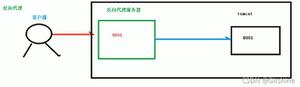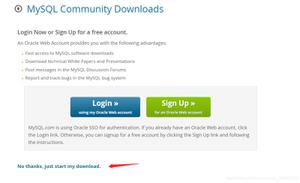Windows 10 April 2018更新:设置更改

在“设置”应用中查找新功能并重命名。
微软对Windows 10的半年更新终于在这里,它称为Windows 10 April 2018 Update。 (以前,它被称为Windows 10 Spring Creators Update。)它将在设置应用程序中添加和移动内容时引入时间轴和附近共享等新功能。 为帮助您查找新添加的内容并导航至重命名的收藏夹,请于2018年4月快速浏览经过修改的 设置"应用程序。
在使用“设置”应用之前,Windows用户必须依靠“控制面板”来进行许多系统设置,但是Microsoft随每个新版本的Windows将越来越多的项目从“控制面板”添加到“设置”中。 (不必担心,控制面板会严格控制,这些项目仅会在“设置”中复制并保留在古老的“控制面板”中。)通过2018年4月更新,您可以在“设置”中查看PC可用的字体,在该字体中,它们的字体比字体大 您进入“控制面板”。 转到设置>个性化>字体进行查看。 在顶部,您可以单击“在Microsoft Store中获取更多字体”以购买更多字体。
音频设置也从控制面板跳到设置。 转到“设置”>“系统”,您将看到一个名为“声音”的新部分。 在这里,您可以选择输出和输入设备(分别是扬声器/耳机和麦克风),并为每个设备设置默认音量。 在底部,单击“应用程序音量和设备首选项”,您可以设置主音量级别以及各个应用程序的音量级别。
对于具有双图形处理器的系统,您无需深入研究Windows控制面板,而是深入研究AMD或Nvidia控制面板(取决于专用图形处理器的制造商),以选择哪些应用程序使用专用图形,以及哪些应用程序需要保留专用图形。 有点力量,而是使用集成显卡。 现在,您可以直接在“设置”应用中进行这些选择。 转到“设置”>“系统”>“显示”,然后单击“图形设置”以选择您的应用程序并设置图形首选项。
某些受信任的磁盘清理工具已进入“设置”。 转到“设置”>“系统”>“存储”,然后单击“立即释放空间”,Windows将对驱动器进行扫描并建议您可以删除哪些文件以释放一些所需的驱动器空间。
转到“设置”>“更新和安全性”,您可能会注意到Windows Defender已重命名了Windows安全性。 您可以在此处查看安全设置,然后启动Windows Defender安全中心进行更改。
等不及要更新了? 加入Windows Insider计划并立即获取Windows 10 April 2018 Update。 但是,在进行此操作之前,请确保已准备好PC以进行更新。
以上是 Windows 10 April 2018更新:设置更改 的全部内容, 来源链接: utcz.com/wiki/668928.html